Встаньте в первый кадр. Убедитесь, что на TimeLine текущим персонажем является duck.
Нажмите клавишу «s», ставя ключ на уже имеющуюся позу.
Если утка вдруг резко «улетела» из кадра, не пугайтесь: это «шутки» нелинейной анимации. Просто сместитесь в любой кадр и вернитесь обратно в первый.
Встаньте в двадцать пятый кадр. И снова поставьте ключ клавишей «s».
Теперь встаньте в тринадцатый кадр.
Выберите сустав root и опустите утку немного вниз.
Поставьте ключ и проиграйте анимацию. Утка должна притонуть и всплыть в течение клипа. Таким образом, вы создали еще один слой анимации, отвечающий за вертикальное движение утки. Чтобы зациклить это движение и синхронизировать его с остальной анимацией, создадим из этих трех ключей клип.
Выполните в Trax Editor операцию Create Clip. Для созданного клипа (clip2), установите Post Cycle=2. Теперь утка циклически покачивается на волнах.
Подобным способом вы может создавать сколько угодно слоев «корректирующей» анимации, делать из нее клипы и работать с ней по своему усмотрению.
Сохраните сцену как duckNLAClip5.ma
Монтаж анимации Теперь потренируйтесь в монтаже анимации.
Выберите персонаж duck и импортируйте в сцену следующие клипы: fly.ma (postCycle=2), flyAhead.ma (Post Cycle=4), flyDown.ma.
Расположите их на временной линейке друг за другом. Сделайте между ними переходы (Create Blend), поэкспериментируйте с перекрытием клипов.
Затем выберите clipl и сделайте его копию: Edit Duplicate.
Расположите копию справа от клипа downFly и также сделайте между ними переход.
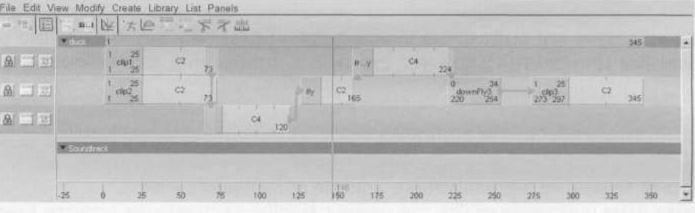
Осталось разобраться с лапами. На некоторых участках лапы ведут себя немного вызывающе. Это связано с тем, что MAYA установила для них при импорте, по умолчанию, опцию Channel Offsets=Relative.
Выберите клип fly, и в Attribute Editor установите для лап Channel Offsets=Absolute.
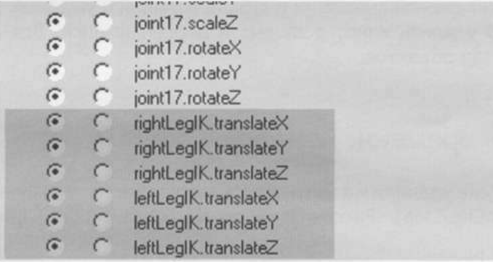
Затем, нажимая Shift, выберите все остальные импортированные клипы и выполните операцию Edit=>Copy Channel Offsets. Это скопирует установки для Channel Offsets с первого выбранного клипа на все остальные.
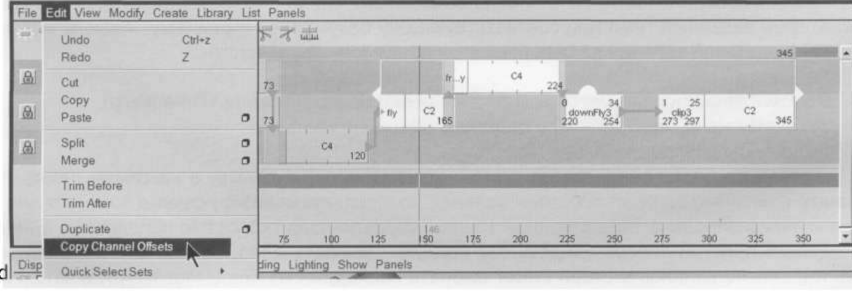
Сохраните сцену как duckNLAClip6.ma
Слияние и запекание клипов Предположим вы собираетесь запустить вашу утку по пути, чтобы она не только неистово махала крыльями и лапами, но и передвигалась по какой-то траектории. Для этого достаточно сгруппировать сустав root и группы LeftLeglK и rightLeglK в одну группу и запустить ее по пути. Однако вы можете захотеть перед этим «зафиксировать» полученную с таким трудом нелинейную анимацию и превратить ее в один длинный клип, с которым будет дальше удобнее работать (например, одним махом изменять длину анимации). А может, вы даже захотите избавиться от клипов и персонажей и оставить только традиционную ключевую анимацию на объектах сцены. Выберите в Trax Editor все клипы и переходы.
Выполните команду Edit=>Merge.
MAYA преобразует все выбранные клипы в один большой клип. Вы можете работать с ним любыми доступными методами. Например, сжать его, чтобы утка двигалась быстрее, зациклить или разрезать.
Сохраните сцену как duckNLAClip7.ma
Посмотрим теперь на анимационные кривые полученного клипа.
